En lo que respecta al almacenamiento en la nube, Dropbox es uno de los primeros servicios que me vendrán a la mente. Desafortunadamente, podría ser muy costoso una vez que haya agotado el almacenamiento gratuito asignado. Incluso se vuelve más complicado porque normalmente no puede tener varias cuentas en una máquina a menos que pague por el costoso paquete comercial.
Cualquiera que sea la razón por la que puede necesitar el uso de varias cuentas de Dropbox en una PC, estas son soluciones alternativas para ejecutar varias cuentas de Dropbox en Windows 10.
Uso del sitio web
Esta podría ser una primera parada y una de las soluciones fáciles para ejecutar varias cuentas de Dropbox en Windows 10. Esto requerirá que ejecute su cuenta principal en su escritorio.
Para la cuenta secundaria, visite el buzón sitio web desde cualquiera de sus navegadores en modo incógnito. A continuación, inicie sesión con su cuenta secundaria. Con este método, se le dará acceso a todos sus datos y archivos y la capacidad de agregar nuevas carpetas.
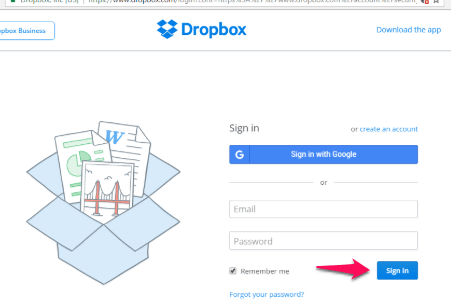
Alternativamente, puede usar aplicaciones como Franz o Rambox para convertir el sitio web de Dropbox en una aplicación de escritorio.
Uso de carpetas compartidas
Este método es preferible si usa varias cuentas constantemente. Requiere que sigas los siguientes pasos:
1. Inicie sesión en el sitio web oficial de Dropbox con la cuenta secundaria y seleccione «Nueva carpeta compartida».
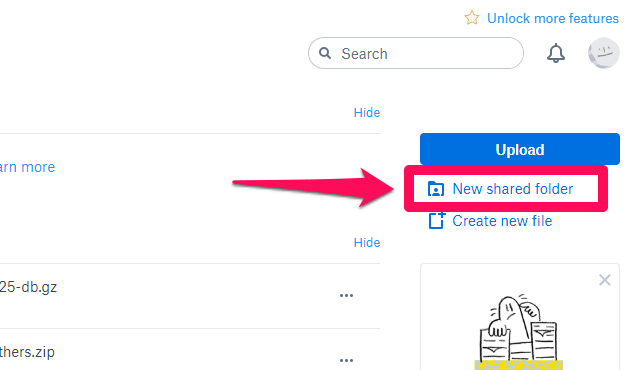
2. Seleccione la función «Me gustaría crear y compartir una nueva carpeta» o «Me gustaría compartir una carpeta existente» y haga clic en el botón «Siguiente» para continuar.
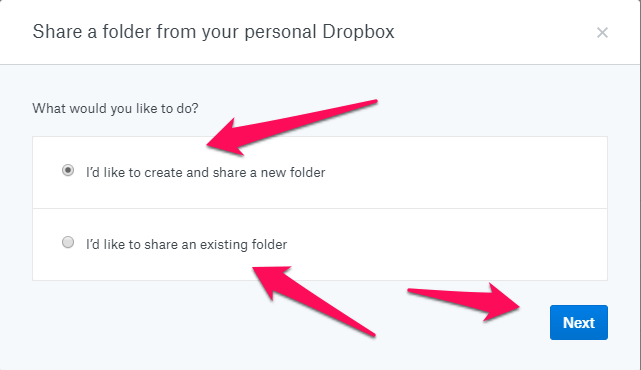
3. Seleccione la carpeta cuyo contenido desea compartir y haga clic en «Siguiente» para continuar.
3. Debe otorgar acceso a su correo electrónico principal agregándolo en «Para» y seleccionando el botón «Puede editar».
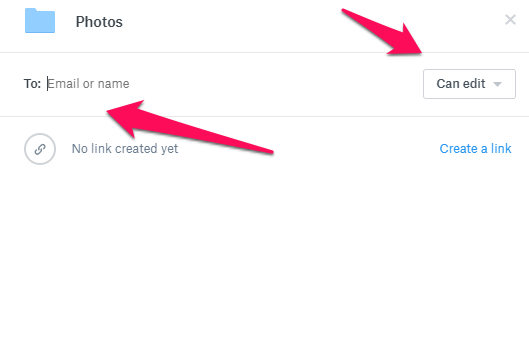
4. Finalmente, seleccione «Compartir», luego regrese a su correo electrónico principal, abra el nuevo correo electrónico y toque «Ir a la carpeta» para confirmar la activación.
Uso de múltiples inicios de sesión de Windows
Este puede ser el mejor de los métodos mencionados para ejecutar varias cuentas de Dropbox en Windows 10. Deberá seguir estos pasos:
1. El primer paso es asegurarse de tener una segunda cuenta de Windows. Cree uno si aún no existe.
2. Inicie sesión en su cuenta principal, luego use las teclas de acceso rápido Win + L para cambiar e iniciar sesión en la cuenta secundaria.
3. En la nueva cuenta, descargue e instale Dropbox.
4. Una vez hecho esto, cambie Windows nuevamente a su cuenta principal usando la tecla de acceso rápido Win + L.
5. En la cuenta principal, abra su programa Windows Explorer y navegue hasta «usuarios». En esta carpeta verás una carpeta con el nombre de la nueva cuenta que creaste. Haz doble clic en él.
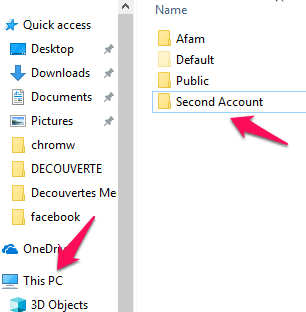
6. Dentro de esta carpeta, desplácese hacia abajo hasta la carpeta de Dropbox para acceder a todos sus archivos desde su cuenta secundaria de Dropbox.
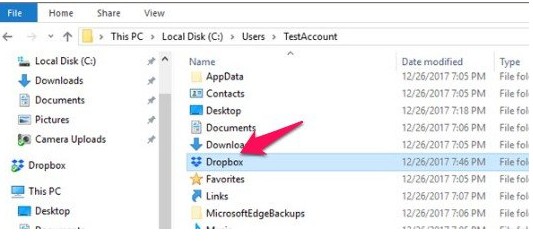
Conclusión
Si bien es posible que no se permitan múltiples cuentas de Dropbox en Windows 10, algunos trucos aún pueden ayudarlo a almacenar más sin tener que presupuestar dinero para el almacenamiento en la nube. Puede elegir cualquiera de estas opciones según la que le resulte más cómoda.
